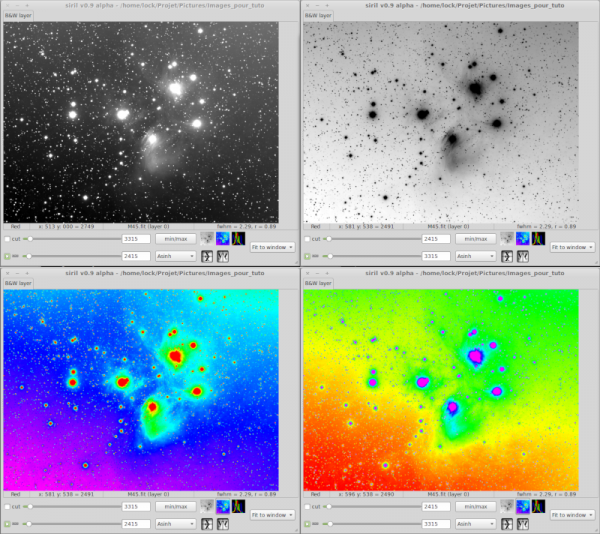(Created page with "==Astrométrie==") |
No edit summary |
||
| (98 intermediate revisions by 4 users not shown) | |||
| Line 1: | Line 1: | ||
<languages /> | <languages /> | ||
[ | <span style="color: #ff0090; font-weight: bold; text-align: center; margin: 2em; font-size: 125%;">Cette page est la vieille documentation pour les premières versions de Siril 0.9. Merci de vous référer à la nouvelle documentation sur [https://siril.readthedocs.io/fr/stable/ siril.readthedocs.io] ou aux nouveaux tutoriels sur [https://siril.org/fr/tutorials siril.org].</span> | ||
== | <span id="Manual_page_for_Siril"></span> | ||
=Siril : mode d'emploi= | |||
Cette page était la page principale de la documentation de [[Siril]], un logiciel libre destiné au traitement des images d'astronomie. Cette page contient plusieurs tutoriels vidéo ainsi que des liens vers d'autres pages qui contiennent elles-aussi des vidéos ainsi que des images. De nombreuses fonctionnalités sont souvent expliquées dans chaque vidéo. Les flux de traitement pour le ciel profond et le planétaire sont décrits dans une série d'images comprenant une description ou dans un format vidéo dans la section suivante : [[#Tutoriel_pour_un_traitement_complet_de_l.27image|pré-traitement complet d'une séquence]] | |||
<span id="A_powerful_astronomy_image_viewer"></span> | |||
=Un puissant outil de prévisualisation des images d'astronomie= | |||
Une fenêtre de prévisualisation est utilisée afin d'améliorer la visibilité de l'image, sans altérer ses données de pixels en aucun cas, semblable à ce que fait l'échelle de [[DS9]]. | |||
*Linéaire: le mode par défaut de Siril. Les pixels sont affichés du plus sombre au plus clair dans une échelle linéaire. | |||
*Logarithme: l'échelle logarithmique. L'opération accentue simultanément les niveaux faibles et lumineux de l'image. | |||
*Racine carrée: la racine carrée de chaque pixel. Ce qui peut être vu principalement avec ce mode sont les parties les plus lumineuses de l'image. | |||
*Asinh: le sinus hyperbolique inverse est communément utilisé, il reproduit la capacité perceptive de l'oeil humain, ce qui permet de percevoir considérablement différents niveaux de luminosité simultanément. La fonction asinh est proche du mode logarithmique mais elle possède un meilleur comportement aux alentours de zéro. | |||
*AutoStretch: Siril procède à un étirement automatique des courbes afin d'ajuster l'image et la rendre visible à l'écran. | |||
*Histogramme: l'égalisation de l'histogramme. Il augmente le contraste de l'image en augmentant la plage dynamique de l'intensité donnée aux pixels avec les valeurs d'intensités les plus probables. Il est très recommandé d'évaluer tous les signaux contenus dans l'image. | |||
< | Tous ces modes peuvent aussi être appliqués indépendamment sur chaque canal, quand la liaison des canaux est désactivée. | ||
Ce tutoriel vidéo vous montre les différents modes que vous pouvez utiliser pour visualiser vos images. | |||
<html><video controls width="750"> | |||
<source src="/videos/Display.webm" type="video/webm"> | |||
Sorry, your browser doesn't support embedded videos. | |||
</video></html> | |||
En plus de ceci, Siril fournit différents visualisateur de cartes de couleur, y compris le rendu en fausses couleurs. | |||
[[File:Siril_colormap.png|600px]] | [[File:Siril_colormap.png|600px]] | ||
== | <span id="Tutorial_for_a_complete_sequence_processing"></span> | ||
=== | ==Tutoriel pour le pré-traitement complet d'une séquence== | ||
Ce tutoriel illustré décrit les étapes de pré-traitement, de la récupération des images brutes de l'appareil photo à l’empilement de ces dernières. | |||
* [[Siril:Tutorial_import/fr|Convertir vos images sources dans le format FITS]] | |||
* [[Siril:Tutorial_sequence/fr|Travailler sur la séquence d'images converties]] | |||
* [[Siril:Tutorial_preprocessing/fr|Pre-traitement des images]] | |||
* [[Siril:Tutorial_manual_registration/fr|Alignement (Global star alignment)]] | |||
* [[Siril:Tutorial_stacking/fr|Empilement]] | |||
Une vidéo sur le traitement planétaire est également disponible. | |||
<html><video controls width="750"> | |||
<source src="/videos/mars_processing.webm" type="video/webm"> | |||
Sorry, your browser doesn't support embedded videos. | |||
</video></html> | |||
<span id="Process_your_single_images"></span> | |||
==Traiter vos images== | |||
Traiter une séquence d'images est important, traiter une seule image, en particulier le résultat du traitement d'une séquence, l'est au moins autant. Cette section documente les fonctionnalités les plus utiles pour le traitement d'une seule image. | |||
<span id="Background_extraction"></span> | |||
===Extraction du fond de ciel=== | |||
Quand une image contient une pollution lumineuse intense, il est utile de supprimer cette dernière. Siril fournit un outil appelé "Extraction de l'arrière-plan" afin de supprimer le gradient de l'arrière plan du ciel. Il utilise une méthode de modélisation polynomiale de l'arrière-plan. Le polynôme du quatrième degré est souvent un bon choix bien que l'outil permette l'utilisation du premier au quatrième degré. | |||
<html><video controls width="750"> | |||
<source src="/videos/BackgroundExtraction.webm" type="video/webm"> | |||
Sorry, your browser doesn't support embedded videos. | |||
</video></html> | |||
Après l'extraction vous pouvez passer de l'image à l'arrière-plan afin de vérfier le résultat. Si vous êtes satisfait vous pouvez ainsi appliquer la correction (par soustraction ou par division). L'opération de soustraction est très différente par rapport à la simple opération utilisée pour les darks et les bias/offsets. En effet, lorsque le niveau de l'arrière-plan est identique à celui de l'image, appliquer une simple soustraction aura pour effet d'obtenir une image avec beaucoup de pixels noirs. Afin d'éviter tout inconvénient, l'opération est effectuée avec un entier signé en 32-bits et finalement converti dans le format natif (16-bits non signés). | |||
Analysez respectivement l'image de départ et l'image finale (après l'extraction de l'arrière-plan avec une soustraction et une égalisation): | |||
[[File:BKG_before.png|600px]] | |||
[[File:BKG_after.png|600px]] | |||
=== | <span id="Color_calibration"></span> | ||
===Étalonnage=== | |||
L'outil d'étalonnage permet un équilibrage des couleurs d'une image du ciel profond RVB de façon linéaire. Ce tutoriel vidéo vous montre comment utiliser cet outil. Notez que l'outil d'Égalisation de l'Arrière-plan (maintenant appelé Neutralisation de l'Arrière-plan) a été déplacé dans la partie d'étalonnage parce que cet outil est nécessaire avant tout étalonnage. | |||
< | <html><video controls width="750"> | ||
<source src="/videos/Color_Calibration.webm" type="video/webm"> | |||
Sorry, your browser doesn't support embedded videos. | |||
</video></html> | |||
=== | <span id="Reducing_green_tint_in_processed_images"></span> | ||
===Réduire la teinte verte sur les images traitées=== | |||
< | Ce tutoriel vidéo vous montre comment supprimer la teinte verte sur les images traitées en utilisant une interface graphique pour l'utilisateur. Cette fonction est aussi accessible depuis la ligne de commande, avec la commande [[Siril:Commands#rmgreen|<tt>rmgreen</tt>]]. | ||
== | <html><video controls width="750"> | ||
<source src="/videos/RemoveGreen.webm" type="video/webm"> | |||
Sorry, your browser doesn't support embedded videos. | |||
</video></html> | |||
===Transformation rapide de Fourier=== | |||
Un algorithme FFT (pour Fast Fourier Transform) est intégré à Siril afin de vous fournir un outil qui évaluera le motif fixe du bruit d'une image. Vous pouvez ainsi supprimer le motif de fréquence du bruit dans le fichier module et sauvegarder le résultat. Le module et la période sont sauvegardées dans des fichiers différents afin que vous puissiez calculer la transformation inverse pour récupérer l'image corrigée. | |||
<html><video controls width="750"> | |||
<source src="/videos/FFT.webm" type="video/webm"> | |||
Sorry, your browser doesn't support embedded videos. | |||
</video></html> | |||
===Tutoriel pour un traitement complet de l'image=== | |||
Un tutoriel illustré a été compilé afin de décrire les [[Siril:Processing_tutorial|étapes de traitement]] habituelles pour le traitement d'une seule image, en partant depuis le fichier empilé. | |||
==Le compositing RVB== | |||
Un nouvel outil de composition des canaux est fournit dans Siril. Cet outil vous permet de mélanger et aligner jusqu'à 7 canaux plus une pour la luminosité. L'outil prend en compte le binning, mais soyez sûr de ne pas rogner l'image avant: la bin 1x1 DOIT être chargée en premier pour donner les dimensions de l'image composite. | |||
La première vidéo vous montre un mélange les chaînes L, R, V et B de même taille et sans alignements nécessaires: la chaîne L est donnée par une image traitée H-alpha. | |||
Cette seconde vidéo vous montre le mélange entre des images comprenant des binning différents. | |||
L'alignement est aussi requis. | |||
Après le mélange, sauvegardez votre résultat et traitez le à votre guise. | |||
<html><video controls width="750"> | |||
<source src="/videos/RGB_compositing.webm" type="video/webm"> | |||
Sorry, your browser doesn't support embedded videos. | |||
</video></html> | |||
< | <html><video controls width="750"> | ||
<source src="/videos/RGB_compositing2.webm" type="video/webm"> | |||
Sorry, your browser doesn't support embedded videos. | |||
</video></html> | |||
<span id="Astrometry"></span> | |||
==Astrométrie== | ==Astrométrie== | ||
Siril | Siril fournit quelques outils d'astrométrie. | ||
En particulier, est disponible la fonction PSF (Fonction d'étalement du point), qui utilise l'algorithme de minimisation de [https://en.wikipedia.org/wiki/Levenberg%E2%80%93Marquardt_algorithm Levenberg–Marquardt algorithm]. | |||
Rendez vous sur la [[Siril:PSF/fr|page dediée]] pour un tutoriel vidéo. | |||
[[Siril:PSF| | |||
Latest revision as of 22:30, 16 September 2023
Cette page est la vieille documentation pour les premières versions de Siril 0.9. Merci de vous référer à la nouvelle documentation sur siril.readthedocs.io ou aux nouveaux tutoriels sur siril.org.
Siril : mode d'emploi
Cette page était la page principale de la documentation de Siril, un logiciel libre destiné au traitement des images d'astronomie. Cette page contient plusieurs tutoriels vidéo ainsi que des liens vers d'autres pages qui contiennent elles-aussi des vidéos ainsi que des images. De nombreuses fonctionnalités sont souvent expliquées dans chaque vidéo. Les flux de traitement pour le ciel profond et le planétaire sont décrits dans une série d'images comprenant une description ou dans un format vidéo dans la section suivante : pré-traitement complet d'une séquence
Un puissant outil de prévisualisation des images d'astronomie
Une fenêtre de prévisualisation est utilisée afin d'améliorer la visibilité de l'image, sans altérer ses données de pixels en aucun cas, semblable à ce que fait l'échelle de DS9.
- Linéaire: le mode par défaut de Siril. Les pixels sont affichés du plus sombre au plus clair dans une échelle linéaire.
- Logarithme: l'échelle logarithmique. L'opération accentue simultanément les niveaux faibles et lumineux de l'image.
- Racine carrée: la racine carrée de chaque pixel. Ce qui peut être vu principalement avec ce mode sont les parties les plus lumineuses de l'image.
- Asinh: le sinus hyperbolique inverse est communément utilisé, il reproduit la capacité perceptive de l'oeil humain, ce qui permet de percevoir considérablement différents niveaux de luminosité simultanément. La fonction asinh est proche du mode logarithmique mais elle possède un meilleur comportement aux alentours de zéro.
- AutoStretch: Siril procède à un étirement automatique des courbes afin d'ajuster l'image et la rendre visible à l'écran.
- Histogramme: l'égalisation de l'histogramme. Il augmente le contraste de l'image en augmentant la plage dynamique de l'intensité donnée aux pixels avec les valeurs d'intensités les plus probables. Il est très recommandé d'évaluer tous les signaux contenus dans l'image.
Tous ces modes peuvent aussi être appliqués indépendamment sur chaque canal, quand la liaison des canaux est désactivée.
Ce tutoriel vidéo vous montre les différents modes que vous pouvez utiliser pour visualiser vos images.
En plus de ceci, Siril fournit différents visualisateur de cartes de couleur, y compris le rendu en fausses couleurs.
Tutoriel pour le pré-traitement complet d'une séquence
Ce tutoriel illustré décrit les étapes de pré-traitement, de la récupération des images brutes de l'appareil photo à l’empilement de ces dernières.
- Convertir vos images sources dans le format FITS
- Travailler sur la séquence d'images converties
- Pre-traitement des images
- Alignement (Global star alignment)
- Empilement
Une vidéo sur le traitement planétaire est également disponible.
Traiter vos images
Traiter une séquence d'images est important, traiter une seule image, en particulier le résultat du traitement d'une séquence, l'est au moins autant. Cette section documente les fonctionnalités les plus utiles pour le traitement d'une seule image.
Extraction du fond de ciel
Quand une image contient une pollution lumineuse intense, il est utile de supprimer cette dernière. Siril fournit un outil appelé "Extraction de l'arrière-plan" afin de supprimer le gradient de l'arrière plan du ciel. Il utilise une méthode de modélisation polynomiale de l'arrière-plan. Le polynôme du quatrième degré est souvent un bon choix bien que l'outil permette l'utilisation du premier au quatrième degré.
Après l'extraction vous pouvez passer de l'image à l'arrière-plan afin de vérfier le résultat. Si vous êtes satisfait vous pouvez ainsi appliquer la correction (par soustraction ou par division). L'opération de soustraction est très différente par rapport à la simple opération utilisée pour les darks et les bias/offsets. En effet, lorsque le niveau de l'arrière-plan est identique à celui de l'image, appliquer une simple soustraction aura pour effet d'obtenir une image avec beaucoup de pixels noirs. Afin d'éviter tout inconvénient, l'opération est effectuée avec un entier signé en 32-bits et finalement converti dans le format natif (16-bits non signés).
Analysez respectivement l'image de départ et l'image finale (après l'extraction de l'arrière-plan avec une soustraction et une égalisation):
Étalonnage
L'outil d'étalonnage permet un équilibrage des couleurs d'une image du ciel profond RVB de façon linéaire. Ce tutoriel vidéo vous montre comment utiliser cet outil. Notez que l'outil d'Égalisation de l'Arrière-plan (maintenant appelé Neutralisation de l'Arrière-plan) a été déplacé dans la partie d'étalonnage parce que cet outil est nécessaire avant tout étalonnage.
Réduire la teinte verte sur les images traitées
Ce tutoriel vidéo vous montre comment supprimer la teinte verte sur les images traitées en utilisant une interface graphique pour l'utilisateur. Cette fonction est aussi accessible depuis la ligne de commande, avec la commande rmgreen.
Transformation rapide de Fourier
Un algorithme FFT (pour Fast Fourier Transform) est intégré à Siril afin de vous fournir un outil qui évaluera le motif fixe du bruit d'une image. Vous pouvez ainsi supprimer le motif de fréquence du bruit dans le fichier module et sauvegarder le résultat. Le module et la période sont sauvegardées dans des fichiers différents afin que vous puissiez calculer la transformation inverse pour récupérer l'image corrigée.
Tutoriel pour un traitement complet de l'image
Un tutoriel illustré a été compilé afin de décrire les étapes de traitement habituelles pour le traitement d'une seule image, en partant depuis le fichier empilé.
Le compositing RVB
Un nouvel outil de composition des canaux est fournit dans Siril. Cet outil vous permet de mélanger et aligner jusqu'à 7 canaux plus une pour la luminosité. L'outil prend en compte le binning, mais soyez sûr de ne pas rogner l'image avant: la bin 1x1 DOIT être chargée en premier pour donner les dimensions de l'image composite.
La première vidéo vous montre un mélange les chaînes L, R, V et B de même taille et sans alignements nécessaires: la chaîne L est donnée par une image traitée H-alpha. Cette seconde vidéo vous montre le mélange entre des images comprenant des binning différents. L'alignement est aussi requis.
Après le mélange, sauvegardez votre résultat et traitez le à votre guise.
Astrométrie
Siril fournit quelques outils d'astrométrie.
En particulier, est disponible la fonction PSF (Fonction d'étalement du point), qui utilise l'algorithme de minimisation de Levenberg–Marquardt algorithm.
Rendez vous sur la page dediée pour un tutoriel vidéo.